
Vovich Antonovich
0
5460
543
Kodi - früher bekannt als XBMC - ist ein sehr beliebtes Open-Source-Medienzentrum, das von einer großen Anzahl von Menschen geliebt und bevorzugt wird. Dies ist wahrscheinlich auf die Vielzahl von Plugins und Anpassungsoptionen zurückzuführen, die Kodi bietet. Kodi ist verfügbar für iOS, aber nicht offiziell im Apple App Store erhältlich. Während iPhone- und iPad-Benutzer mit Jailbreak Kodi problemlos über ihre Repositorys installieren können, gibt es Möglichkeiten, Kodi unter iOS ohne Jailbreak zu installieren. Hier sind die Möglichkeiten, Kodi ohne Jailbreak auf dem iPhone oder iPad zu installieren:
Methode 1: Verwenden von Xcode
Die erste Methode, um Kodi auf Ihrem iPhone oder iPad zu installieren, ohne es jailbreaken zu müssen, ist die Verwendung dieses netten Xcode-Tricks, mit dem Benutzer Anwendungen von Drittanbietern von nicht identifizierten Entwicklern installieren können. Dazu benötigen Sie Folgendes:
- iOS App Signer (Herunterladen)
- Ein Mac mit der neuesten Version von macOS
- Die neueste Version von Xcode aus dem App Store (Download)
- Eine Kodi-Deb-Datei (Download)
Sobald Sie das alles haben, einfach Befolgen Sie die unten angegebenen Schritte So installieren Sie Kodi unter iOS 10:
- Starten Sie Xcode, und klicken Sie auf “Erstellen Sie ein neues Projekt„.
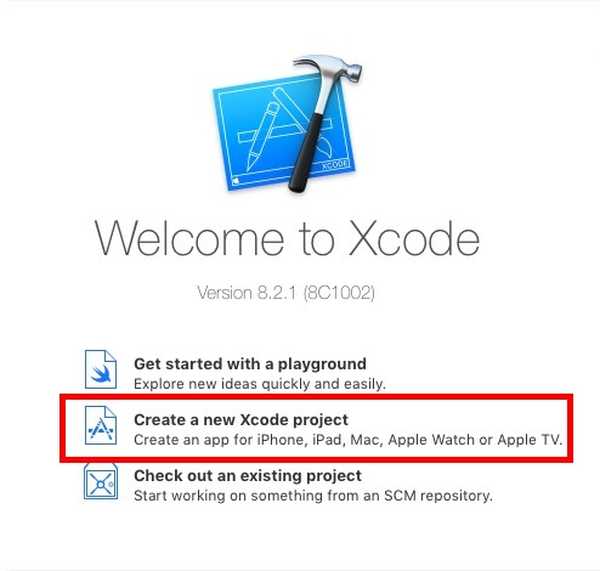
- Wenn Sie die Haupt-Xcode-Oberfläche sehen, wählen Sie "IOS", und klicken Sie auf “Single View-Anwendung“. Dann klick "Nächster„.
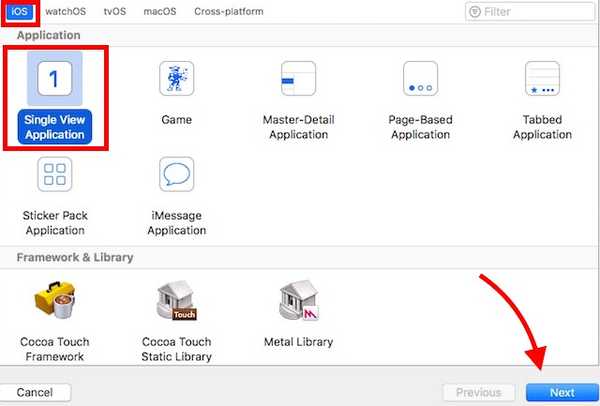
- Geben Sie Ihrer Bewerbung ein “Produktname", und ein "Organisationskennung“. Für diesen Leitfaden verwende ich “KodiApp"Als Produktname und"in.akshaygangwar“, Als Organisationskennung. Klicken Sie dann auf „Nächster„.
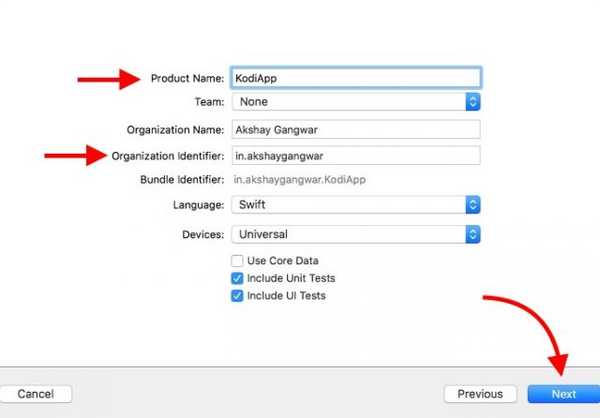
- Wählen Sie einen Speicherort für das Projekt, und klicken Sie auf “Erstellen„.
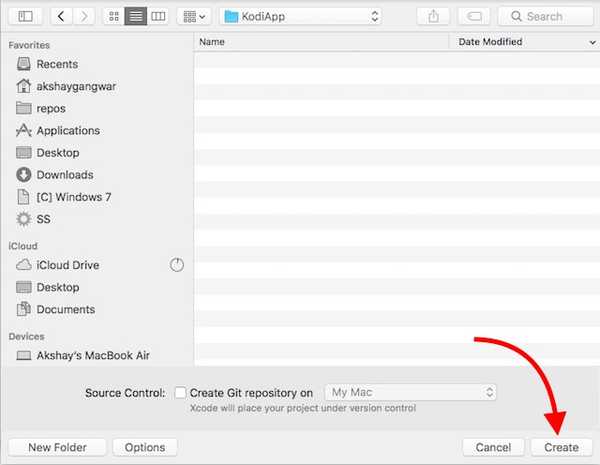
- Klicken Sie in der sich öffnenden Oberfläche auf Dropdown-Menü neben "Team", und wählen Sie Ihren Namen aus der Liste.
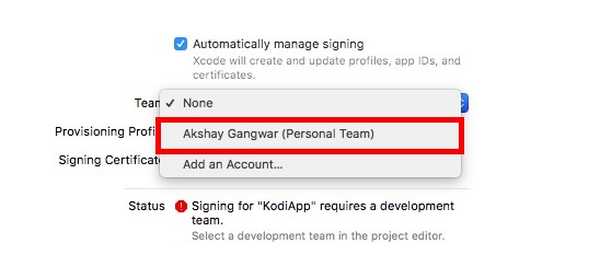
- Verbinden Sie Ihr iPhone oder iPad mit Ihrem Mac mit einem USB-Kabel und Wählen Sie es aus der Liste der Geräte aus oben in Xcode angezeigt.
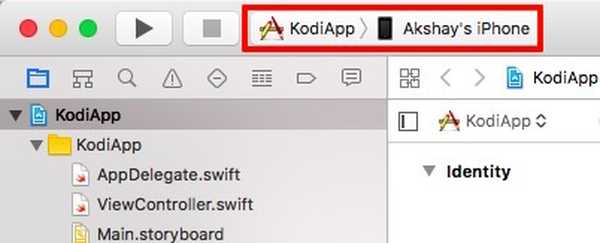
- Nächster, Starten Sie den iOS App Signer Sie heruntergeladen. Klicke auf "Durchsuche", und Wählen Sie die Kodi-Deb-Datei aus dass Sie früher heruntergeladen haben. Außerdem in den Dropdown-Menüs für Signaturzertifikat und Bereitstellungsprofil, Wählen Sie Ihre Angaben. Klicken Sie dann auf „Anfang„.
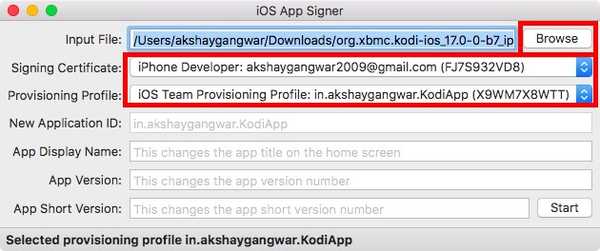
- Sie werden nach einem gefragt Speicherort zum Speichern der Ausgabedatei, wie. Wählen Sie aus, wo die Datei gespeichert werden soll, und klicken Sie auf „sparen“. iOS App Signer führt dann einige Schritte durch.
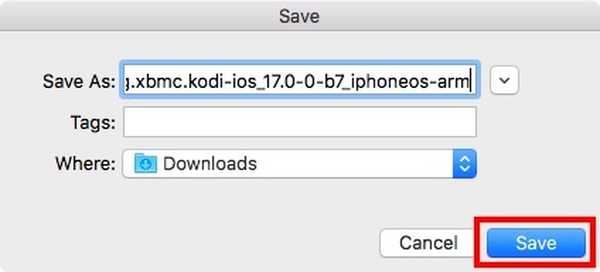
- Sobald iOS App Signer seine Arbeit erledigt hat, gehe zurück in Xcode. Klicken Sie hier auf „Fenster”In der Menüleiste und klicken Sie auf“Geräte„.
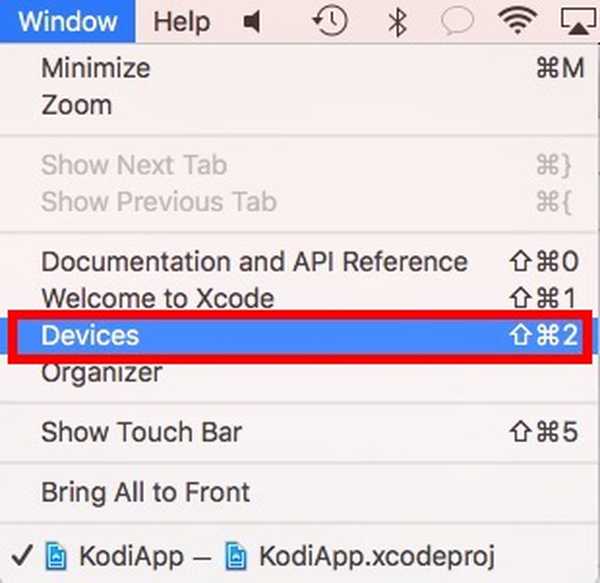
- Klicken Sie hier auf die “+Schaltfläche unter der SchaltflächeInstallierte Apps" Sektion. Wähle aus IPA-Datei Dieser iOS App Signer wurde exportiert.
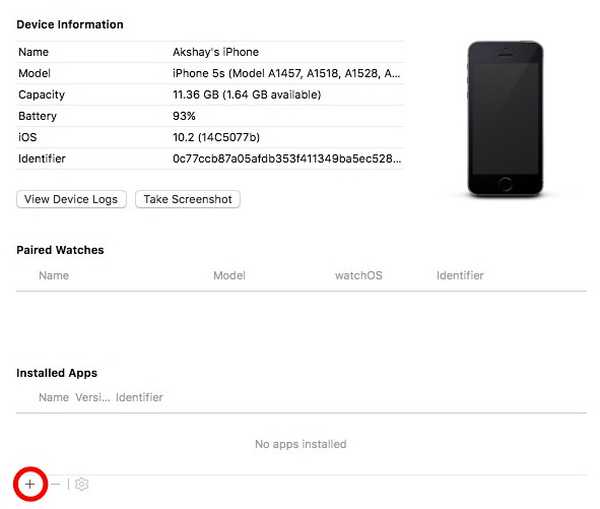
- Xcode zeigt dann Ihr iPhone für eine Weile als beschäftigt an installiert Kodi auf Ihrem Gerät. Sobald dies erledigt ist, wird Kodi in der Liste der installierten Geräte angezeigt und Sie können es auch auf dem Startbildschirm Ihres iPhones sehen.
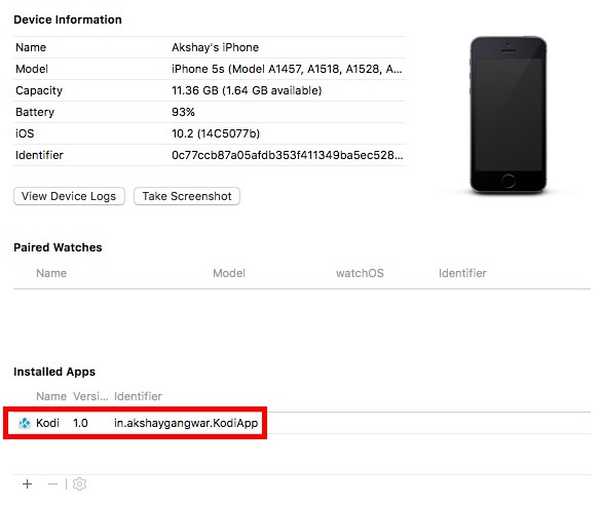
Bevor Sie Kodi auf Ihrem iOS-Gerät starten können, müssen Sie dem Zertifikat in Ihrem iPhone vertrauen. Führen Sie dazu die folgenden Schritte aus:
- Gehe zu Einstellungen -> Allgemein -> Geräteverwaltung.
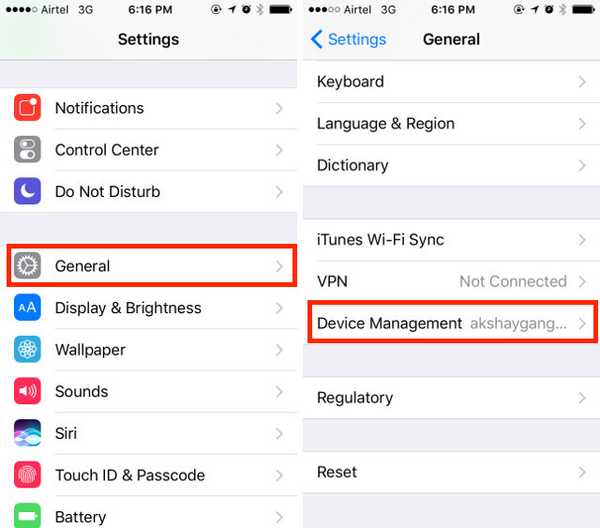
- Tippen Sie hier auf den Eintrag unter „Entwickler-App“Und tippen Sie dann auf“Vertrauen„.
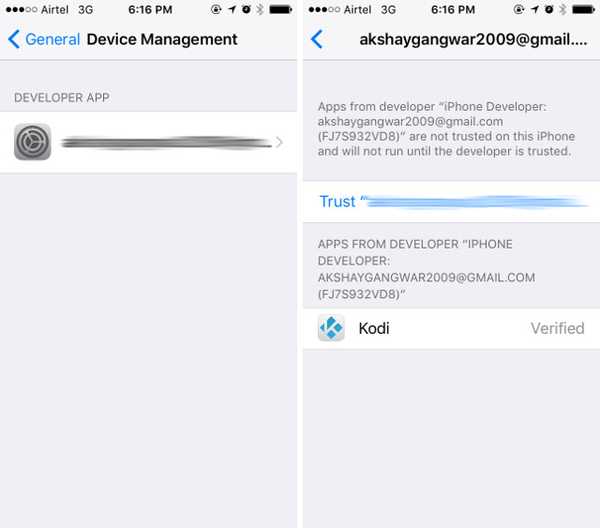
Sie können dann Kodi auf Ihrem iPhone starten und die volle Leistung der XBMC-App auf Ihrem iPhone ohne Jailbreak nutzen.
Hinweis:: Wenn Sie eine Apple-ID verwenden, die kein Entwickler ist (dh Sie haben die Entwicklergebühren von 99 US-Dollar nicht bezahlt), müssen Sie die App alle 7 Tage von Xcode neu installieren. Wenn Sie die App jedoch mit einer Apple-Entwickler-ID von der Seite laden, können Sie sie ein Jahr lang verwenden, bevor Sie sie erneut installieren müssen.
Methode 2: Verwenden von BuildStore
Die erste Methode war zwar völlig kostenlos, erforderte jedoch eine Menge Arbeit, nur um eine App auf einem iPhone ohne Jailbreak zu installieren. Wenn Sie also nach einer viel einfacheren Möglichkeit suchen, dies zu tun, obwohl Sie Geld bezahlen, können Sie BuildStore verwenden.
BuildStore ist eine Website, mit der Benutzer Apps problemlos auf ihre iPhones ohne Jailbreak laden können. Sie müssen jedoch zahlen 9,99 $ / Jahr um auf den Dienst zugreifen zu können.
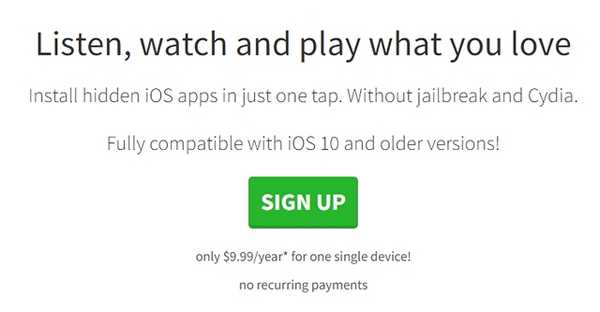
Das Installieren einer App aus dem BuildStore ist ziemlich einfach. Sie gerade Gehen Sie zur BuildStore-Website, Suche nach der App dass Sie installieren möchten, und Tippen Sie auf Installieren. Die App wird dann auf Ihrem iPhone installiert.
Um es zu starten, müssen Sie Vertrauen Sie dem Entwicklerzertifikat in Ihrem iPhone, wie Sie es nach der Installation der App über Xcode getan haben.
SIEHE AUCH: So passen Sie den iPhone-Startbildschirm an (kein Jailbreak)
Verwenden Sie diese Methoden, um Kodi ohne Jailbreak auf iPhone oder iPad zu installieren
Mit jeder dieser Methoden können Sie Apps auf Ihrem iPhone 7 oder 7 Plus installieren, ohne sie jailbreaken zu müssen. Es gibt viele Apps, die Sie mit Xcode von der Seite laden können. Die BuildStore-Methode ist viel einfacher als die Verwendung von Xcode. Sie müssen jedoch jedes Jahr 9,99 US-Dollar bezahlen, um den Dienst weiterhin nutzen zu können. Außerdem können Sie mit BuildStore nur ein Gerät registrieren. Wenn Sie den Dienst auf mehreren Geräten nutzen möchten, müssen Sie die Gebühren für jedes einzelne Gerät bezahlen, was sich schnell summieren kann, wenn Sie viele Apple-Geräte verwenden, die Sie ausführen möchten diese Apps auf. Wie immer können Sie uns gerne Ihre Gedanken zu den von uns besprochenen Methoden mitteilen. Wenn Sie eine andere, einfachere Möglichkeit kennen, Apps mit Jailbreak auf einem iPhone ohne Jailbreak zu installieren, teilen Sie uns dies im Kommentarbereich unten mit.















